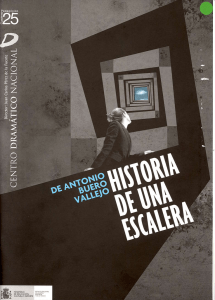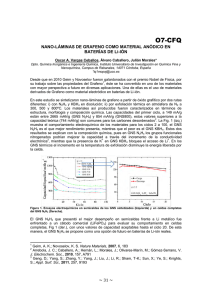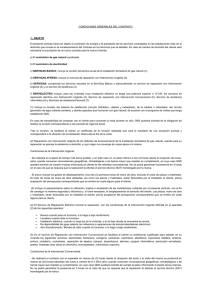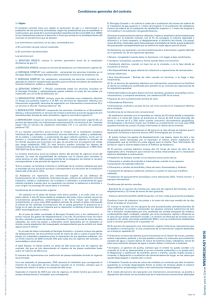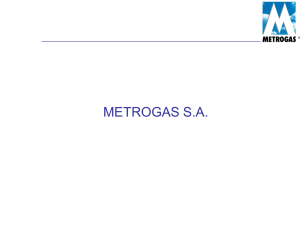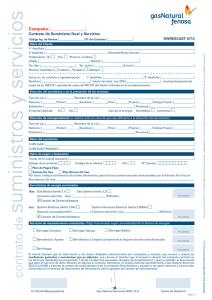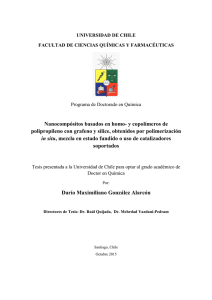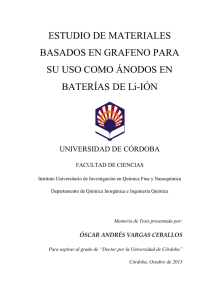Ficha del Empleado
Anuncio
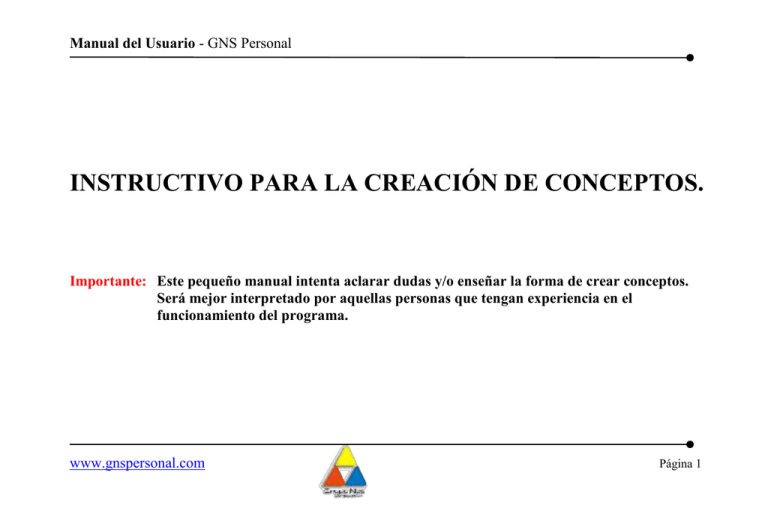
Manual del Usuario - GNS Personal INSTRUCTIVO PARA LA CREACIÓN DE CONCEPTOS. Importante: Este pequeño manual intenta aclarar dudas y/o enseñar la forma de crear conceptos. Será mejor interpretado por aquellas personas que tengan experiencia en el funcionamiento del programa. www.gnspersonal.com Página 1 Manual del Usuario - GNS Personal Menú Datos Básicos / Configuración / Conceptos Los Haberes y Descuentos a liquidar son los que representan los diferentes conceptos por los cuales se remuneran las actividades desempeñadas por los empleados y los diferentes conceptos por los cuales se les debe descontar dinero del importe líquido a recibir. El sistema ya incluye los conceptos y fórmulas utilizadas comúnmente, contemplando todos los requisitos para una liquidación de sueldos, aunque de todas formas permite definir fácilmente cualquier tipo de conceptos o fórmulas adicionales, ya sean sencillas como avanzadas técnicamente. IMPORTANTE: Desde la página 36 a la 45 se intenta explicar como crear un Concepto. Le recomendamos que saltee estas páginas hasta no conocer bien el sistema, dado que su aplicación puede ser mejor entendida una vez culminada la lectura del manual. Se aconseja ser interpretado por usuarios avanzados. Se puede ajustar el orden en que salgan los conceptos tanto en pantalla como en informes impresos “Recibo de Sueldo”, por ese motivo existen las flechas para desplazamiento de los conceptos. Este orden también se utiliza para que el sistema le de prioridad a los conceptos y pueda diferenciar el orden de calculo. Ejemplo: Si tenemos los conceptos de IRP, FRL, Horas Extras y Sueldo y le quisiéramos aplicarle los conceptos de IRP y FRL (que son de tipo descuentos) a la Hora Extra y al Sueldo tendríamos que definir el orden de la siguiente manera: 1 - Sueldo 2 - Hora Extra 3 - IRP 4 - FRL www.gnspersonal.com Página 2 Manual del Usuario - GNS Personal Menú Datos Básicos / Configuración / Conceptos Esto significa que cuando el sistema empiece a recorrer el orden de los conceptos, primero sumará el Sueldo y las Horas Extras y luego les aplicará los demás conceptos que estén por debajo de ellos, en este caso IRP y FRL. Ej. 2: Si en el orden de los conceptos los definiéramos así: 1 - Hora Extra 2 - IRP 3 - FRL 4 - Sueldo Los conceptos de IRP y FRL se aplicarán solamente a la Hora Extra y no al concepto Sueldo. ES IMPORTANTE tener esto en cuenta, por que cuando Ud. defina un concepto propio el sistema le asigna automáticamente el último lugar en el orden de cálculo. Y es un error común el no modificarle el orden y esto puede generar malos cálculos a la hora de liquidar. www.gnspersonal.com Página 3 Manual del Usuario - GNS Personal Menú Datos Básicos / Configuración / Conceptos Descripción de los campos: Código – Los conceptos necesitan ser identificados con un valor alfanumérico Nombre – Es el nombre que aparecerá a la hora buscar el concepto a liquidar Y por el cual se identificará. Nom. Reducido. - Es el nombre acortado que saldrá en el recibo impreso. Tipo Dato – Es el encargado de definir el tipo de rol cumple el concepto. Tipo Operación – En ésta configuración se le dice cual es el operador matemático que va a asumir el concepto o como va a proceder a la hora de aplicar las fórmulas. Modifica Nominal – En caso de que este check este marcado, el concepto modificará el nominal dependiendo el tipo de operación definida (Le llamamos Nominal al Monto Gravado) Tipo de Impuesto – Se define esta configuración cuando el concepto es un impuesto para que el sistema lo contemple a la hora de hacer cálculos. Ej. IRP, FRL, Aporte Jubilatorio, Seguro x enfermedad, etc. www.gnspersonal.com Página 4 Manual del Usuario - GNS Personal Liq. Mensual - Se aplica cuando el concepto tiene que contemplar todas las liquidaciones del mes. Ej. El impuesto IRP es un % variable que solo se puede liquidar 1 vez al mes. Entonces si tomamos a un trabajador jornalero, que se le liquida por quincena éste impuesto debería tomar la suma de los nominales de ambas quincenas y aplicarle el % variable. (Entonces llegamos a la conclusión de que ésta opción suma las nominas del mes y le aplica lo definido en la formula.) Redondeo – Se utiliza para redondear los resultados calculados por el concepto. Tipo-Retención – Es la opción para definir el tipo de retención que se le va aplicar al empleado/s Tipo Retención Se marca dicha casilla si el concepto tiene esa característica, existen 4 variantes: Único Pago Se da en el caso de los adelantos o vales que se retienen una única vez. Varios Pagos Utilizado para adelantos al personal que son descontados por cuotas. Permanente Utilizado para el caso de las retenciones judiciales, en ese caso todo los meses sin límite de tiempo va a retener un porcentaje de los haberes. Hasta Saldar Monto Se utiliza cuando existe una retención con la característica de cuotas porcentuales. www.gnspersonal.com Página 5 Manual del Usuario - GNS Personal Incluir para Legajo – Si esta marcado el check, el sistema procederá a dejar registrado el concepto cada vez que se agregue a la o las liquidaciones. El registro del legajo será por empleado. Incluir para Licencia - Si esta marcado el check, el sistema lo tendrá en cuenta para el cálculo del jornal promedio de licencia. Valor-Fórmula – Es un cuadro de texto en donde se define un valor expresado en números o una fórmula que defina cierta acción. Porcentaje Sobre - Es un cuadro de texto en donde se define una formula o un valor al cuál se le aplicara el % definido en Valor – Fórmula. www.gnspersonal.com Página 6 Manual del Usuario - GNS Personal Menú Datos Básicos / Configuración / Conceptos Descripción de las opciones en el combo Tipo De Datos 1 - Porcentaje: Se ingresa este ítem cuando el valor ingresado es un porcentaje, como el caso de las retenciones o comisiones. El porcentaje se define en el campo Valor-Fórmula y luego se define sobre que se va a aplicar ese porcentaje. Para este último dato tenemos que ingresarlo en el campo de Porcentaje Sobre Este Tipo de dato se podría utilizar por Ej. en conceptos como: Comisiones Retenciones en base a un % Primas de antigüedad IRP – FRL – Aporte Jubilatorio Cuotas Basadas en % del Liquido o Nominal Ticket Alimentación Y en todos aquellos conceptos que requieran hallar un % del líquido, del nominal o de algún concepto o de la suma de varios. www.gnspersonal.com Página 7 Manual del Usuario - GNS Personal Menú Datos Básicos / Configuración / Conceptos Descripción de las opciones en el combo Tipo De Datos 2 - Ingresa un Monto: Este tipo de dato, se utiliza cuando sabemos la cantidad pero el monto a liquidar es variable. Entonces en el campo Valor-Fórmula le definimos el factor multiplicador y lo que el usuario debe ingresar es el monto. En la imágen expresamos un ejemplo en donde definimos una fórmula que calcula el 4% del monto ingresado y se suma al nominal gravado. Ahora imaginemos que se le va a liquidar a un empleado las comisiones de 1 mes. El empleado gana el 4 % de lo vendido, y en ese mes vendió $ 15344.Cuando el usuario agregue éste concepto a la liquidación, el sistema va a calcular el 4% de $ 15344 = $ 613.76 Este concepto le sumara al nominal $ 613.76 donde luego se le aplicarán todos los impuestos. y/o retenciones. Observaciones: El sistema cuenta con varias funciones definidas que se explican en la página nº xxxxx. La función “P (xx)” halla el % del monto ingresado y la Función “PA (xx) “es el % acumulado. www.gnspersonal.com Página 8 Manual del Usuario - GNS Personal Menú Datos Básicos / Configuración / Conceptos Descripción de las opciones en el combo Tipo De Datos 3- Ingresa una Cantidad: Este tipo de dato, se utiliza cuando sabemos la del monto unitario a pagar pero la cantidad es variable. En la imágen expresamos un ejemplo en donde se define el valor unitario como 3 y se suma al nominal gravado. Ahora una vez más imaginemos que se la va a liquidar a un empleado cierta cantidad de kilómetros. Estos Kilómetros tienen un precio de $ 3 el kilómetro. Cuando el usuario agregue este concepto a la liquidación, el sistema va a calcular 3 x 1750= $ 5250. (Precio del kilómetro x Cantidad de Kilómetros) = $ 5250 Este concepto le sumara al nominal $ 5250 donde luego se le aplicarán todos los impuestos. y/o retenciones. www.gnspersonal.com Página 9 Manual del Usuario - GNS Personal Menú Datos Básicos / Configuración / Conceptos Descripción de las opciones en el combo Tipo De Datos 4- Calculado: A diferencia de lo explicado anteriormente, el tipo de dato calculado no le permitirá ingresar nada al momento de liquidar. Su resultado parte de una fórmula o un valor ingresado previamente definido en el concepto. Antes de dar el ejemplo aclararemos esas letras expresadas en la formula. V = Valor HE = Hora Extra = $ 50 HC = Hora Común $ 25 P = Porcentaje = 10% En este caso tomaremos un ejemplo en donde el concepto hallará el Valor de de Hora Extra + el Valor de Hora Común y le aplicará el 10%. Entonces cuando el usuario agregue éste concepto a la liquidación, el resultado del cálculo sería $ 7.5 [ 50 + 25 ] * 10% = 7.5 Observaciones: El sistema definirá la HE y HC variándolo para cada empleado según su contrato de trabajo. www.gnspersonal.com Página 10 Manual del Usuario - GNS Personal Menú Datos Básicos / Configuración / Conceptos Descripción de las opciones en el combo Tipo De Datos 5 - Ingresado: Utilizado para que el usuario cargue la cantidad y el monto. Ejemplo: Nos creamos un concepto llamado “Viáticos “ Pero el valor de los viáticos varía según la distancia recorrida, entonces no podemos definir un monto fijo al concepto y es ahí donde optamos por que el Tipo de Datos se defina como un Ingresado (O sea Ingresado significa que el usuario ingresará manualmente la cantidad y el valor) para llevar esto a un Ej. real se puede expresar que Juan realizo en el mes, 5 viáticos de $ 150 lo que el resultado total de la cuenta seria $ 750. Y Pedro hizo 2 viáticos a $ 300 teniendo un total de $ 600. Tanto la cantidad de viáticos, como el monto o precio unitario por viático, se lo ingresó el usuario a la hora de liquidarle el sueldo. Observaciones: Si ingresamos algún datos en el campo Valor-Fórmula el sistema lo ignorará. www.gnspersonal.com Página 11 Manual del Usuario - GNS Personal Menú Datos Básicos / Configuración / Conceptos Descripción de las opciones en el combo Tipo de Operación S – Suma Utilizado para la mayoría de los conceptos, Este tipo de operación se define cuando queremos que el monto liquidado se sume a los haberes. R – Resta Utilizado para que reste como el caso de los vales, adelantos, etc. Este tipo de operación se define cuando queremos que el monto liquidado se reste a los haberes. AS – Adicional Suma Se utiliza para todos los conceptos que no varían el monto líquido de la persona como por Ej. el Ticket de Alimentación. El concepto antes mencionado se define como AS pero no influye ni en el líquido ni en los haberes. No obstante los Fictos de Propina se definen como AS pero modifican el nominal, y no influyen en el líquido. La diferencia está en que los 2 conceptos son de tipo AS pero 1 tiene marcado el check de Modifica nominal y el otro no. AR – Adicional Resta Es el caso inverso al Adicional Suma pero como el nombre lo dice Resta. www.gnspersonal.com Página 12